Flush DNS là gì? Cách xóa bộ nhớ cache DNS trên Windows, Linux, MacOS
Chắc hẳn bạn đã nhiều lần "phát điên" khi máy tính không vào được web vì những lỗi như 404 page not found hay 502 bad gateway… Flush DNS hay xóa DNS sẽ là một phương pháp giúp bạn khắc phục những lỗi này nhanh chóng. Vậy làm thế nào để flush DNS trên các hệ điều hành Windows, Linux hay MAC? Hãy cùng Bizfly Cloud tìm hiểu nhé!
Flush DNS là gì?
Flush DNS chính là tiến hành xóa bộ nhớ cache DNS. Vì sao phải làm như vậy trong khi bộ nhớ này giúp bạn truy cập web nhanh hơn? Bởi khi các website thay đổi địa chỉ IP hay chuyển sang một máy chủ web khác mà DNS cache của bạn chưa kịp cập nhật thì chắc chắn lỗi sẽ xảy ra. Dù mạng internet không có gì bất thường nhưng bạn cũng không thể truy cập được website với các lỗi điển hình như 404 page not found. Chính vì vậy, việc xóa DNS cache sẽ giúp máy tính của bạn cập nhật lại thông tin của web và truy cập thành công vào website đó. Vậy làm thế nào để flush DNS? Mỗi hệ điều hành sẽ có cách thức thực hiện khác nhau, hãy xem tiếp phần bên dưới nhé!
Cache DNS là gì?
Cache DNS là một hệ thống lưu trữ tạm thời các địa chỉ IP tương ứng với tên miền mà người dùng đã truy cập. Khi một người dùng truy cập vào một trang web lần đầu tiên, trình duyệt sẽ gửi yêu cầu đến máy chủ DNS để phân giải tên miền thành địa chỉ IP.
Địa chỉ IP này sau đó được lưu trữ trong cache DNS trên máy tính của người dùng để tăng tốc độ truy cập cho những lần tiếp theo mà không cần phải thực hiện lại quá trình truy vấn
Cache DNS lưu trữ thông tin dưới dạng các bản ghi, gồm có địa chỉ IP và Time to live (TTL) của mỗi bản ghi. Time to live xác định khoảng thời gian mà bản ghi sẽ còn hiệu lực trong cache trước khi cần phải được làm mới. Khi một trang web thay đổi địa chỉ IP, việc xóa cache DNS (hay còn gọi là flush DNS) là cần thiết để đảm bảo rằng người dùng có thể truy cập vào địa chỉ mới mà không gặp lỗi.
Cách flush DNS trên hệ điều hành Windows
Để tiến hành xóa DNS trên máy tính Windows, bạn tiến hành các bước đơn giản sau đây:
Bước 1: Trước khi flush DNS bạn hãy đóng hết các ứng dụng trên máy tính nhé. Đầu tiên bạn vào Start menu, vào mục tìm kiếm và nhập "cmd" sau đó ấn enter. Hoặc có thể ấn combo phím Windows R để mở hộp thoại Run và nhập "cmd".
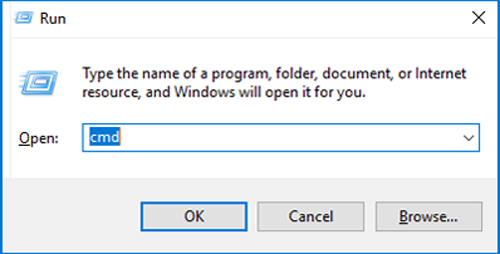
Mở cmd để flush DNS
Bước 2: Lúc này Windows command prompt sẽ hiện lên. Bạn nhập "ipconfig /flushdns" vào đó và ấn enter. Chờ một lúc, Windows command prompt sẽ hiển thị kết quả "Successfully flushed the DNS Resolver Cache". Điều đó có nghĩa là bộ nhớ cache DNS đã được xóa thành công. Lúc này bạn có thể thử tải lại trang web xem lỗi đã được khắc phục hay chưa nhé.
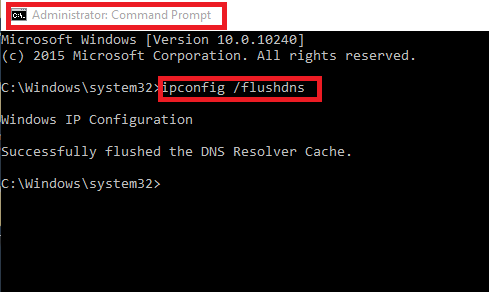
Flush DNS trên hệ điều hành Windows
Nếu flush DNS chưa thể sửa được lỗi thì bạn hãy thử vô hiệu hóa hoàn toàn bộ nhớ cache DNS xem có kết quả không nhé. Để làm điều đó bạn tiến hành theo các bước như sau:
Bước 1: Mở Windows command prompt như trên đã hướng dẫn bằng cách ấn Windows R để mở hộp thoại Run, nhập "cmd" và bấm Enter.
Bước 2: Nhập câu lệnh sau đây "sc servername stop dnscache" hoặc "net stop dnscache" rồi ấn phím Enter. Như vậy là bộ nhớ DNS cache sẽ bị vô hiệu hóa cho đến khi máy tính khởi động lại. Và bây giờ hãy tải lại trang web xem lỗi mạng đã được khắc phục hay chưa.
Cách flush DNS trên hệ điều hành MacOS
Mỗi phiên bản hệ điều hành MAC sẽ có cách flush DNS khác nhau, nhưng nhìn chung, tất cả đều theo những bước sau đây:
Bước 1: Mở Finder, tìm đến Applications, Utilities và chọn Terminal.
Bước 2: gõ dòng lệnh sau vào (tùy theo phiên bản hệ điều hành):
- Với Mac OS 10.10.4 và các phiên bản cao hơn:
sudo killall -HUP mDNSResponder
- Với MacOS 10.10.1, 10.10.2, 10.10.3:
sudo discoveryutil mdnsflushcache
- Với Mac OS 10.7, 10.8, 10.9:
sudo killall -HUP mDNSResponder
- Với Mac OS 10.5, 10.6:
sudo dscacheutil -flushcache
Để thực hiện được lệnh trên bạn cần có password của tài khoản Admin trên máy. Nếu quá trình xóa DNS cache thành công, hệ thống sẽ không đưa ra bất kỳ thông báo nào cho bạn. Hãy vào trang web và tải lại xem lỗi đã được khắc phục chưa nhé!
Cách flush DNS trên hệ điều hành Linux
Một ứng dụng để flush DNS khá phổ biến trên Linux là Name Service Caching Daemon (viết tắt là NSCD). Bạn có thể xóa bộ nhớ cache DNS Local bằng cách khởi động lại NSCD thông qua lệnh sau trong terminal:
sudo /etc/init.d/nscd restart
Nếu bạn dùng Ubuntu Linux thì có thể dùng lệnh sau:
sudo service network-manager restart
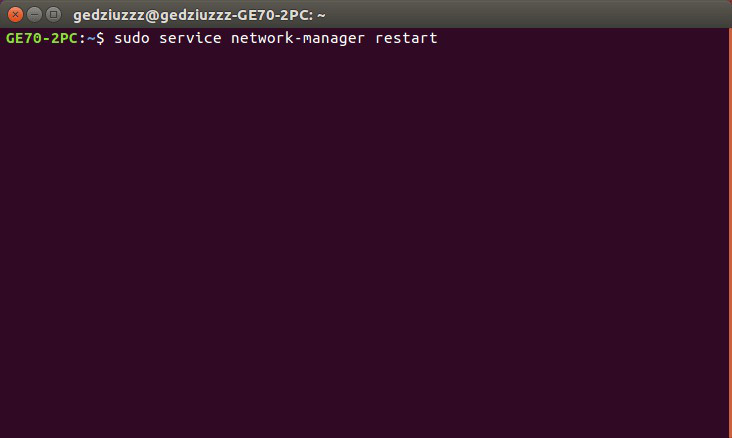
Flush DNS trên Linux
Bấm enter để tiến hành lệnh và sau đó DNS cache sẽ bị xóa bỏ.
Cách disable Firefox
Để disable (tắt) Firefox, bạn có thể thực hiện theo các bước sau:
Bước 1: Đóng trình duyệt:
- Nhấn vào nút "X" ở góc trên bên phải của cửa sổ Firefox để đóng trình duyệt.
Bước 2: Gỡ cài đặt Firefox (nếu bạn muốn xóa hoàn toàn):
- Mở menu Start trên Windows.
- Chọn "Control Panel".
- Tìm và chọn "Programs and Features".
- Tìm Mozilla Firefox trong danh sách, nhấp chuột phải và chọn "Uninstall" để gỡ cài đặt.
Bước 3: Tắt tính năng đồng bộ hóa (nếu không muốn sử dụng tính năng này):
- Mở Firefox, nhấp vào menu và chọn "Preferences" hoặc "Settings".
- Trong phần "Sync", tắt tùy chọn đồng bộ hóa.
Bước 4: Tắt tiện ích mở rộng:
Nếu bạn chỉ muốn tạm thời ngừng sử dụng Firefox mà không gỡ cài đặt, chỉ cần đóng trình duyệt.
Trong tab Extensions, bạn có thể tắt hoặc gỡ bỏ các tiện ích mở rộng không cần thiết.
Trên đây là một vài kiến thức về cách xóa cache DNS giúp khắc phục lỗi không vào được web. Hy vọng bài viết đã giúp bạn biết cách flush DNS trên các hệ điều hành khác nhau. Hãy để lại email của bạn phía dưới để được cập nhật những bài viết bổ ích về công nghệ từ Bizfly Cloud nhé!
Có thể bạn quan tâm: Cách khắc phục lỗi wifi không có Internet mặc dù có sóng
Nguồn: Bizfly Cloud chia sẻ




















